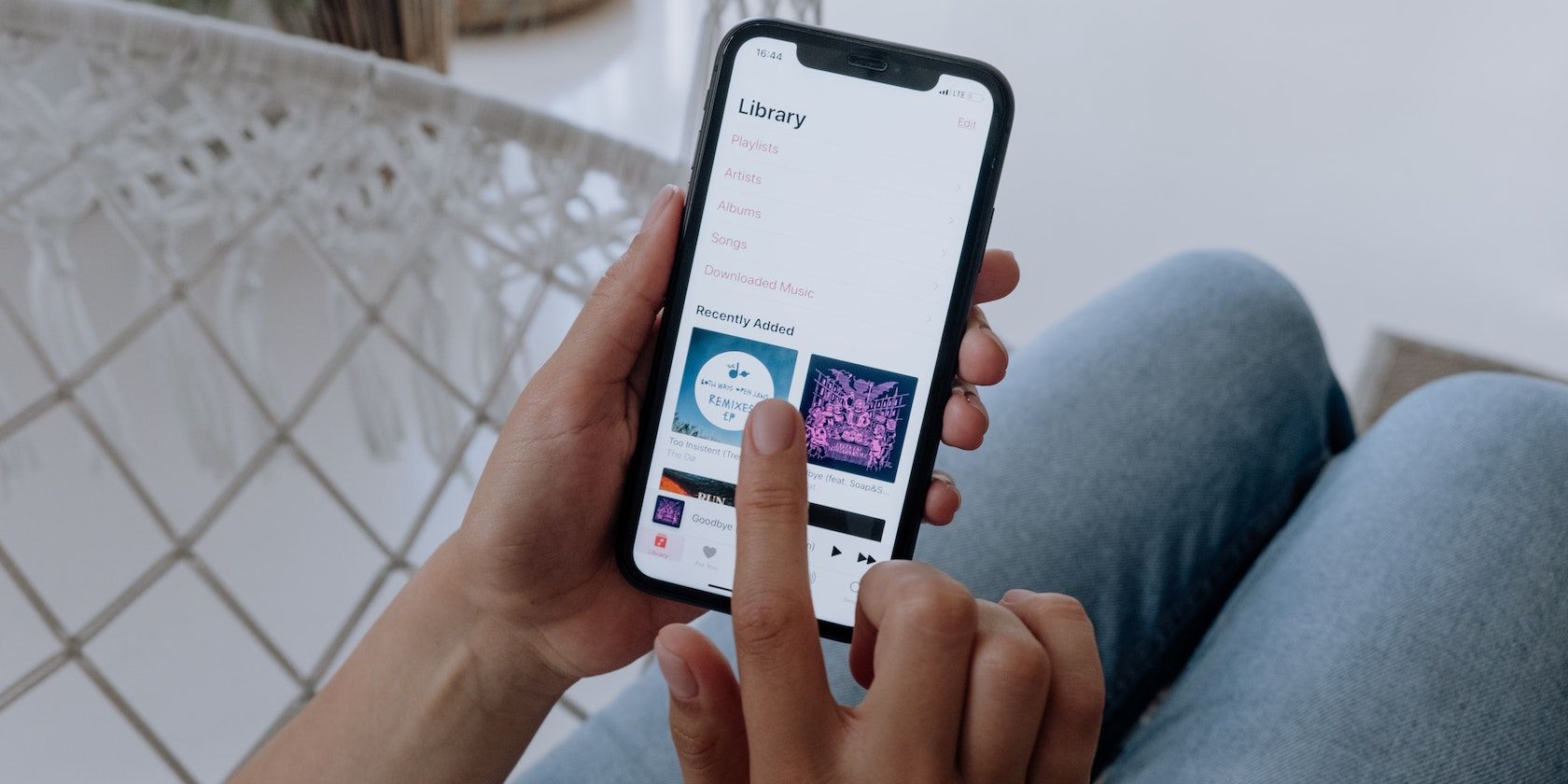اگر حریم خصوصی خود را دوست دارید، Apple Music مخفی کردن نمایه و لیست های پخش خود را از سایر کاربران آسان می کند.
Apple Music به افراد اجازه میدهد نمایه شما را پیدا کنند و شما را دنبال کنند، بنابراین میتوانند آنچه را که به آن گوش میدهید پیگیری کنند و به لیستهای پخش مشترک شما دسترسی داشته باشند. اما اگر نمی خواهید افراد به نمایه شما دسترسی پیدا کنند چه؟ خوشبختانه، میتوانید از این برنامه فقط برای خودتان استفاده کنید، بدون اینکه نگران این باشید که کسی در نمایه شما ردیابی کند.
به خواندن ادامه دهید تا بدانید چگونه پروفایل Apple Music خود را خصوصی کنید.
چگونه حساب کاربری Apple Music خود را خصوصی کنید
در اینجا نحوه خصوصی کردن نمایه خود (یکی از مزایای متعددی که اشتراک Apple Music ارزش هزینه را دارد) آورده شده است، بنابراین می توانید انتخاب کنید که چه کسی می تواند به آن دسترسی داشته باشد:
- برنامه Apple Music را باز کنید.
- روی Listen Now در گوشه سمت چپ پایین صفحه ضربه بزنید.
- نمایه خود را در گوشه بالا سمت چپ انتخاب کنید.
- روی نام نمایه خود ضربه بزنید تا نمایه خود را مشاهده کنید.
- ویرایش را انتخاب کنید.
- در زیر چه کسی میتواند فعالیت شما را دنبال کند، افرادی را که تأیید میکنید انتخاب کنید.



نحوه انتخاب لیست پخش در نمایه شما
تنظیم لیست های پخش Apple Music خود می تواند سرگرم کننده باشد. اما گاهی اوقات، ممکن است یک لیست پخش ناتمام در مجموعه خود داشته باشید، یا لیستی که قصد اشتراک گذاری آن را ندارید.
چه نمایه شما خصوصی باشد و چه عمومی، می توانید انتخاب کنید که کدام لیست پخش در نمایه شما ظاهر شود. لیست های پخشی که انتخاب نشده اند فقط برای شما قابل مشاهده خواهند بود. در اینجا نحوه انتخاب لیست پخشی که در نمایه شما ظاهر می شود آورده شده است:
- برنامه Apple Music را باز کنید.
- روی Listen Now در گوشه سمت چپ پایین صفحه ضربه بزنید.
- نمایه خود را از گوشه سمت چپ بالا باز کنید.
- روی نام نمایه خود ضربه بزنید تا نمایه خود را مشاهده کنید.
- ویرایش را انتخاب کنید.
- در زیر لیست های پخش مشترک، لیست های پخشی را که می خواهید در نمایه خود به اشتراک بگذارید، انتخاب کنید.
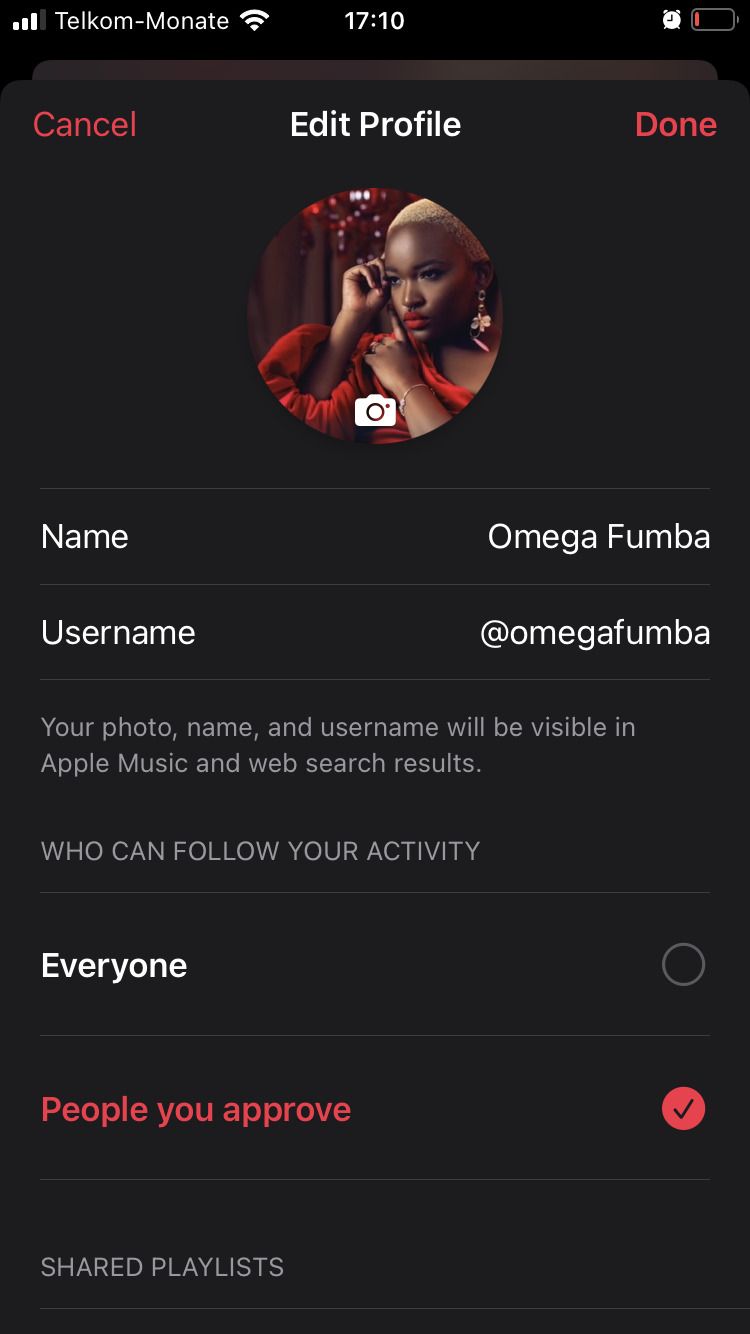


یاد بگیرید چگونه از Apple Music مانند یک حرفه ای استفاده کنید
Apple Music به شما این امکان را می دهد که به موسیقی گوش دهید و از تنظیم لیست های پخش بدون نیاز به افشای نمایه خود لذت ببرید. خوشبختانه، می توانید دوستانی را که می خواهید نمایه خود را با آنها به اشتراک بگذارید، انتخاب کنید.
با این حال، به همین جا ختم نمی شود. همچنین میتوانید از Apple Music برای یافتن دوستان و خانواده خود استفاده کنید و حتی افراد جدیدی را با همان سلیقه خود در موسیقی کشف کنید.